バックグラウンド処理の状況を確認したい
バックグラウンド処理の状況は、SVF Cloud Managerの画面右上に表示されるお知らせや、[お知らせ]画面-[バックグラウンド処理]タブで確認できます。
なお、バックグラウンド処理の状況を確認できるのは、処理を実行したユーザーのみです。
図 1. 画面右上のお知らせ 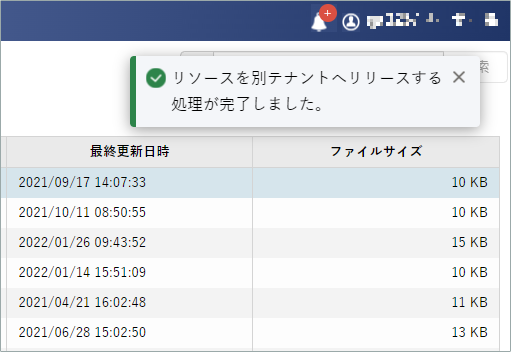 | 図 2. [バックグラウンド処理]タブ ![[バックグラウンド処理]タブ](image/uuid-271b2dd8-da93-e17c-0ce0-5a4562e50f8f.png) |
バックグラウンド処理とは
「バックグラウンド処理」は、処理の完了を画面で待つ必要がない処理です。処理を開始した後は、別の画面に移動したり、Webブラウザーを閉じたりしても、処理が続行されます。
SVF Cloud Managerでは、次の処理がバックグラウンド処理に該当します。
*1 ポイント履歴、操作ログ、帳票の出力履歴の明細ファイルの作成は並行できません。作成が完了するか、作成開始から1時間が経過すると、新しい明細ファイルが作成できるようになります。
画面右上のお知らせについて
バックグラウンド処理に進捗があると、SVF Cloud Managerの画面右上にお知らせが表示されます。
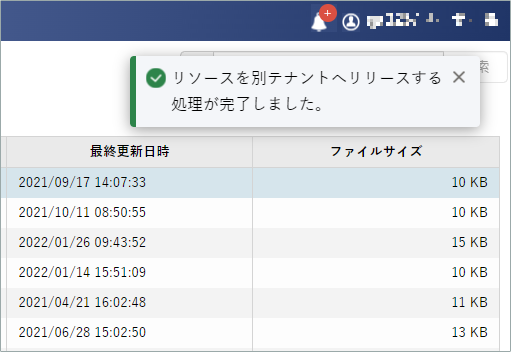
お知らせをクリックすると、[お知らせ]画面-[バックグラウンド処理]タブに遷移し、詳細が表示されます。[バックグラウンド処理]タブの詳細は「[バックグラウンド処理]タブについて」を参照してください。
お知らせを閉じるためには、×印をクリックします。お知らせを閉じる前にさらに進捗があった場合は、新しいお知らせで上書きされます。
[バックグラウンド処理]タブについて
お知らせの詳細は、[お知らせ]画面-[バックグラウンド処理]タブで確認できます。
お知らせは、3日間保持されます。
件数が100件を超えた場合は、画面下部でページを切り替えられるようになります。
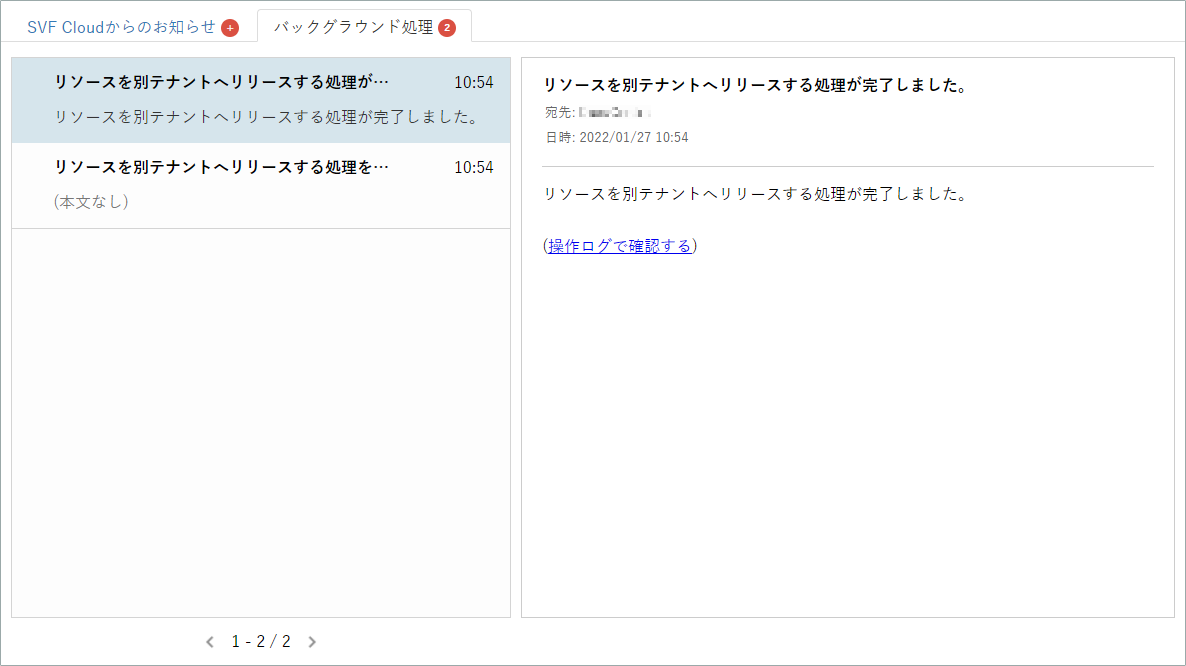
タブの表示方法について
[バックグラウンド処理]タブを表示するためには、ヘッダーの -[バックグラウンド処理]タブか、画面右上に表示されたお知らせをクリックします。
-[バックグラウンド処理]タブか、画面右上に表示されたお知らせをクリックします。
参考
 に数字または「+」が表示されている場合は、未読のお知らせがあります。数字は未読件数で、未読が10件以上の場合は「+」が表示されます(件数は、SVF Cloudからのお知らせとバックグラウンド処理のお知らせの合算です)。
に数字または「+」が表示されている場合は、未読のお知らせがあります。数字は未読件数で、未読が10件以上の場合は「+」が表示されます(件数は、SVF Cloudからのお知らせとバックグラウンド処理のお知らせの合算です)。
図 3. 9件以下の場合  | 図 4. 10件以上の場合  |
未読のお知らせについて
未読のお知らせは、青色で表示されます。[バックグラウンド処理]タブを開いてしばらくすると、すべてのお知らせが既読になります。
未読件数は、タブ名の横に表示されます。未読が10件以上の場合は「+」が表示されます。

お知らせの内容について
表示される内容は、処理の種類やお知らせの種類(開始、成功、失敗、など)によって異なります。
特に処理に失敗した場合は、次の内容が表示されます。
処理 | 失敗時のお知らせの内容 |
|---|---|
別テナントへのリリース | 失敗原因となったリソースのパス |
新規テナントの追加 |
|
既存テナントの初期化 | |
ポイント履歴の明細ファイルの作成 |
|
操作ログの明細ファイルの作成 | |
帳票の出力履歴の明細ファイルの作成 |